Avete fatto scorpacciata di Curve, Livelli e Maschere?
Vedrete che man mano che andremo avanti prenderete sempre più dimestichezza con gli elementi principali e tutto vi risulterà più semplice, quasi immediato.
Come avete visto questi post sono lunghi e molto impegnativi per tutti.
Da parte mia vanno pensati, costruiti, realizzati, scritti e corretti...e alla fine mi accorgo di aver detto solo un millesimo delle proprietà che una maschera o un livello puo' offrirci.
Da parte vostra c'è sicuramente la voglia di apprendere cose nuove, e quindi ritagliarvi il tempo che dovete e potete dedicare all'approfondimento di un argomento.
L'importante per me è cercare di indicare una direzione da seguire: il percorso, poi, sta a voi farlo nei tempi e modi che preferite.
Oggi cercherò di essere più breve, giusto per "cambiare un po' il tono"!
"Azzzipie', ma che stai addì? Mica me diventarai serioso?"
Ma no, che hai capito? Cambiare il Tono dei Colori, la Tonalità, insomma!!!
Apritevi il vostro GIMP e caricatevi questa foto qua sotto:

Ve la ricordate? Baccalà e Peperoni Cruschi
Ora questa foto a me piace così, quindi non la toccherei proprio.
"Ma allora?!?!?!?!!! Perché ce l'hai fatta caricare?"
Perché ha un colore rosso che mi piace molto, moltissimo....proprio per quello che sto per fare con voi. Siete pronti?
Dalla barra dei comandi in alto selezionate Colore->Tonalità/Saturazione (1 e 2 nell'immagine qua sotto)
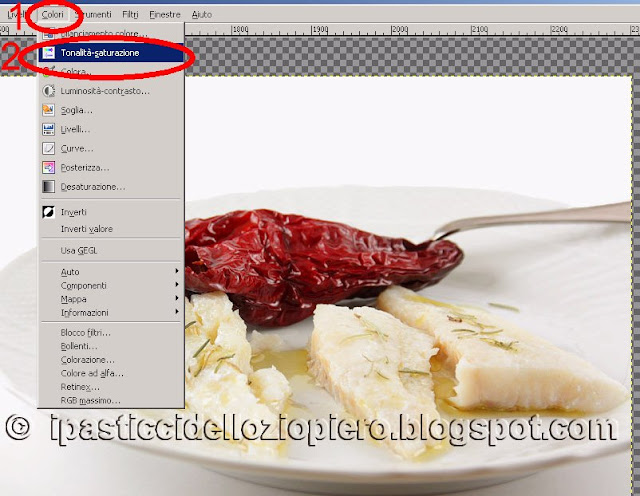
Vi apparirà la finestra, appunto, della Tonalità-saturazione:
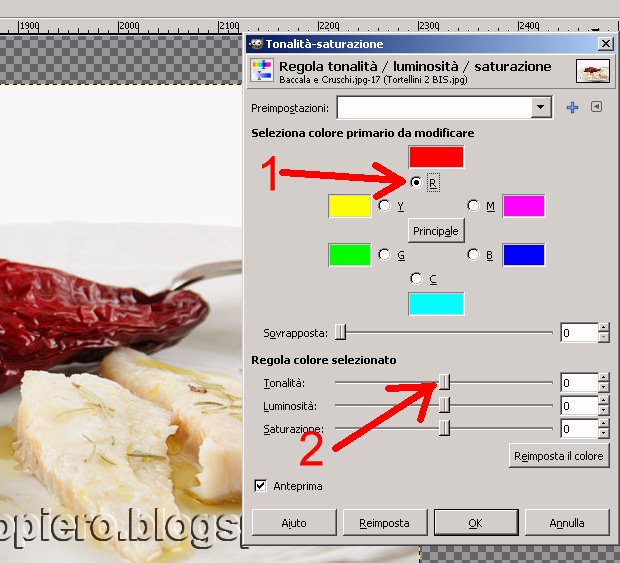
Ora fate click dove ho indicato (immagine qua sopra) con la freccia 1 e con il cursore posizionato sulla levetta indicata dalla freccia 2 fate click col tasto sinistro del mouse e trascinate la levetta verso sinistra:
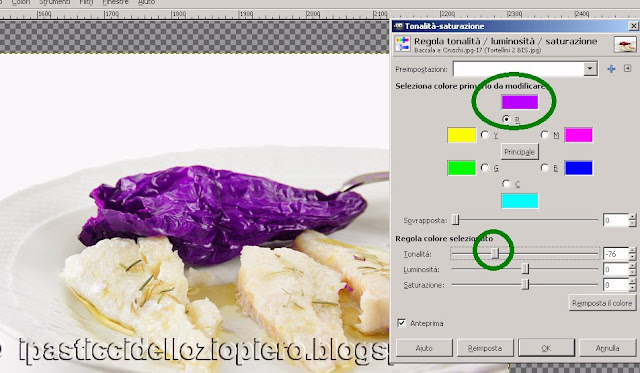
Ahahahahah!!!! Visto? In due click avete cambiato il colore solo al rosso!!!!
In pratica abbiamo lavorato in maniera selettiva solo su un colore (in questo caso rosso) presente nell'immagine, portandolo ad un violetto. Noterete anche che è cambiato anche il colore dell'iconcina, da rossa a viola (cerchietto verde nella figura in alto).
Bene. Giochiamo ancora un po' e trasciniamo ora la levetta della tonalità verso destra, così:
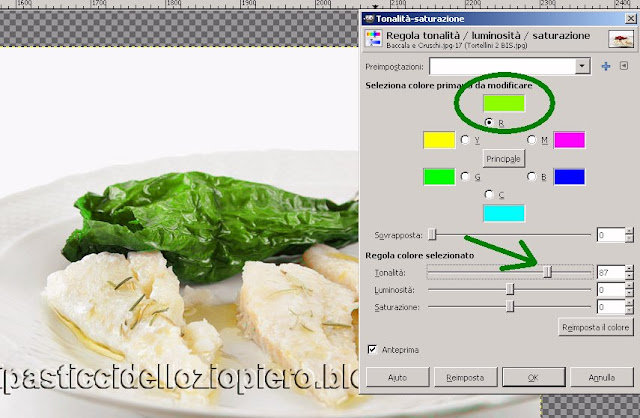
Peperone verde, icona verde. OK?
Questo peperone sembra un friariello... e se il baccalà lo volessimo cucinare in un vino...chessò..rosato?
Allora, nella nostra finestra "Tonalità-saturazione" dobbiamo selezionare il colore originale del baccalà o quello che più gli si avvicina... diciamoooo il giallo, giusto?
Allora facciamo click sul giallo:
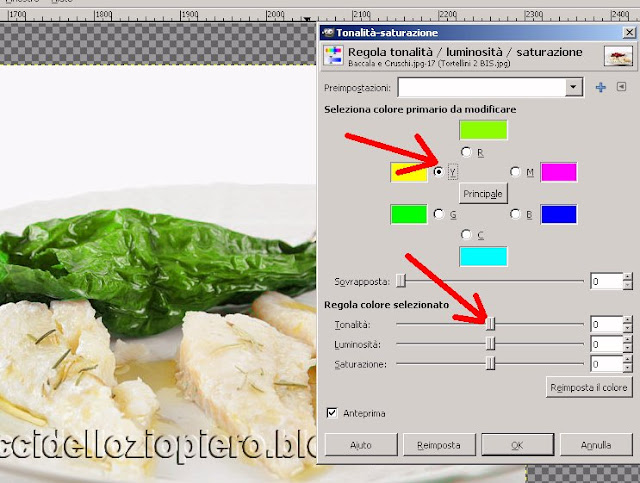
e spostiamo la levetta della tonalità verso sinistra:
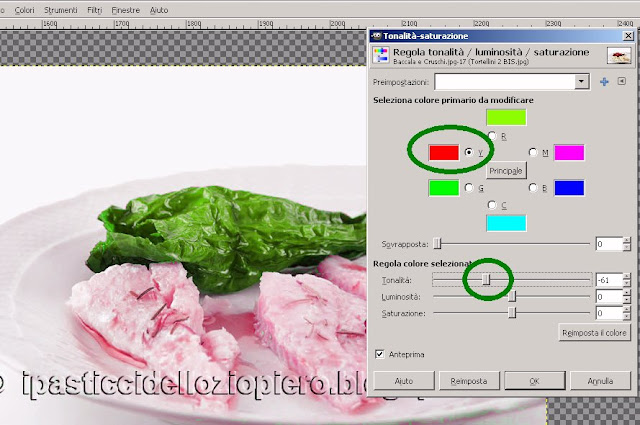
Mmmmiiiihhhhhh, tutto rosa diventò!!!!!
Ahahahaha!!! Divertente, vero? :)))
Praticamente abbiamo finito! Sono stato di parola? In tre minuti vi ho spiegato come cambiare rapidamente i colori. Adesso voi pensate a quante infinite operazioni potete fare con questo semplice comando. Un esempio? Avete presente la famosa "Pop Art" con le 4 immagini di Marilyn? Certo se Andy Wharol avesse avuto questi strumenti l'avrebbe potuta fare in 40 secondi (ma forse non l'avrebbe potuta vendere a cifre apocalittiche!!!)
Ok. Sappiamo tutti che qui vi ho solo dato una piccolissima idea di cosa si possa fare con questa Finestra Tonalità-Saturazione. Non abbiamo parlato di Luminosità, né di Saturazione, appunto. Ma non credo ce ne sia bisogno, no? Provate direttamente voi e prendete confidenza con i vari comandi e i relativi colori su cui applicarli ed oservate gli effetti sulle foto: è il modo migliore per diventare padroni dello strumento.
OK, sono stato troppo breve, allora vi anticipo velocemente il prossimo argomento, giusto per farvi venire l'aquolina in bocca...
Salviamo la nostra foto:

Certamente non è perfetta. Per esempio sono apparse delle macchioline verdi sopra il baccalà, probabilmente venute fuori quando abbiamo operato sul rosso del peperone, visto che il baccalà aveva di suo delle macchioline tendenti al rosso (se guardate la foto originale le trovate).
Avremmo potuto evitare ciò applicando una "Maschera" solo sul peperone, in modo da isolare la parte su cui lavorare con la tonalità, ma...visto che sicuramente con le maschere ci sapete fare benissimo dopo l'ultimo post, lascio a voi il piacere di avventurarvi.
Intanto io mi metto a scrivere il post in cui vi farò vedere un altro sistema semplice e divertente per correggere quei punti verdi :))))
Sicuramente oggi sono stato più conciso e sintetico delle altre volte, ma il merito è anche vostro, che state diventando più bravi!!!! :))))
Intanto vi saluto con questo piccolo collage:

Grazie e alla Prossima
Lo Ziopiero

Zio,sei grandeeeee,mi piace troppo questo post,nel we con calma faccio le prove.Ho passato due giorni a studiare i tuo post del food-dografando,Zio,mi si è rotta la digitale,pace all'anima sua,era del pleistocene,ma non mi sento pronta per una reflex da 500eurini,ho preso una nuova digitale compatta e ci sono tutte le sigle iso,wb e ti ho studiato,tra una risata e l'altra. Il post,romanaccio on-off mi ha fatto piangere dal ridere sulla scrivania.Zio ma una digitale mi fa le foto lucide,a me sembrano sgranate quando le pubblico.Vabbè zio mi devi aiutare ,ti posso scrivere una mail??Dopo pubblico un'altra ricetta di Paoletta tu guarda le foto,mi devi far vedere i difetti.Un bacione e grazie.
RispondiEliminaMeraviglioso post! Mi dovrò decidere a scaricare questo programma, sembra utilissimo e visto che fino ad adesso non ho potuto sperimentare sul campo le tue lezioni vedrò di rimediare! Grazie!(standing ovation per lo Zio!!!)
RispondiElimina@nitte: e che chiedi il permesso? Scrivi, scrivi ;-)
RispondiElimina@Valentina: Ho sbirciato il tuo Blog...
CASPITA CHE TORTE!!!!
e anche le foto non sono male ;-)
le tue dritte sono sempre utilissime!!mi sto stampando tutti i tuoi post sul fotoritocco e un po' alla volta farò anch'io le prove :D
RispondiEliminaBravo come sempre.
RispondiEliminaChe siano lunghi o corti i tuoi post dedicati alla formazione degli scarsi come me sono sempre e solo da encomio!
Buon we :)
come sempre tanto di cappello... anche se ho un grande dubbio: visto fare da te sembra tutto facile e bello ma hai dimenticato una cosa di vitale importanza... la foto di partenza... le tue sono già molto belle anche senza ritocco!!!!!!
RispondiElimina@B&B: Grazie ma ti prego, non stampare!!! Tanto hai tutto qui a video!!! :))
RispondiElimina@Gamby: :))
@Fabiana: Troppo buona, Fabiana. Dai, ti confesso un segreto: il piatto che vedi in realtà è una coscia di pollo con le patatine fritte. Gli ho solo dato un colpettino di ritocco, uno solo :))))
Ma che blog fantastico, cucina e fotoritocco! E' un mito! Da oggi hai una nuova sostenitrice/lettrice ho proprio bisogno di lezioni di fotoritocco. Una domanda: il programma che usi e' photoshop?
RispondiEliminaGrazie a presto.
@Barbara: Ciao e benvenuta. Per questi post di fotoritocco uso il GIMP, visto che è gratis e tutti ci possono accedere liberamente. Per le mie foto si, uso photoshop cs4.
RispondiEliminaZio Piè grazieee!!! forse non hai idea delle cose che sto imparando attraverso i tuoi post. da brava scolare leggo, imparo e mi esercito... e mi diverto pure!!! grazie ancora!
RispondiEliminaBuona Giornata
Terry
@Terry982: Immagino e ho idea, visto che scrivendole è anche un motivo per me di approfondirle.
RispondiEliminaI tuoi e gli altri commenti, anche se pochi rispetto ad altri post, mi fanno molto piacere e sono un incentivo a continuare. Ho già in mente altre cosettine da proporvi prossimamente! :))
Buon Tutto
A te warhol ti fa un baffo!
RispondiElimina;-)
@Gaia: ahahahaahah!!!
RispondiEliminaVuoi che ti faccio vedere come si fanno le "Pop Art" alla Warhol? ;-)
Ciao zioPiero, ho scaricato Gimp e mi sto studiando tutti i tuoi post......nipotina permettendo proverò ad applicarmi :-)))
RispondiEliminaAhò, ma un trucco per ringiovanirmi di dieci anni (almeno in foto) non ce l'hai?;-))))
@Dony: Bella Dony!!!! Vuoi proprio diventà 'na ragazzina!!! E come sta Elisabetta? :))
RispondiEliminaProssimo post accenneremo a qualcosina, ma ci vuole un po' più di manualità e destrezza, per cui è bene che prendiate parecchia dimestichezza con le varie cose dette finora. ;-)